如何修复退格键仅删除 Windows 11 上的一个字母问题
来源:云东方
时间:2023-05-02 14:33:34 229浏览 收藏
学习文章要努力,但是不要急!今天的这篇文章《如何修复退格键仅删除 Windows 11 上的一个字母问题》将会介绍到等等知识点,如果你想深入学习文章,可以关注我!我会持续更新相关文章的,希望对大家都能有所帮助!
退格键是键盘上最常用的键之一,因为它有助于删除单个字母、整个单词或整个句子,并轻松快速地更正您所写的内容。我们习惯于使用退格键来删除和更正我们到目前为止所写的内容,但是,有时您可能会注意到它只删除了一个字母,这可能会令人沮丧。此问题在 Windows 10 计算机中也一直存在,我们在之前的一篇文章中提供了解决方案,您可以在此处阅读。
但是,随着 Windows 11 的推出,事情发生了一些变化,例如设置布局。由于无法使用退格键会使您寻找替代方法并且这可能很耗时,因此我们在此处解释了如何修复退格键,仅在 Windows 11 PC 上使用新设置删除一个字母。
如何修复退格键只删除一个字母
此方法允许您通过设置应用程序更改键盘设置,这可能有助于修复退格键仅删除 Windows 11 PC 上的一个字母问题。请按照以下说明继续:
第 1 步:同时按下键盘上的Win + I键以启动设置应用程序。
第 2 步:在“设置”应用程序窗口中,转到左侧并单击“辅助功能” 。
第3步:现在,转到右侧,向下滚动并在“交互”部分下,单击“键盘” 。
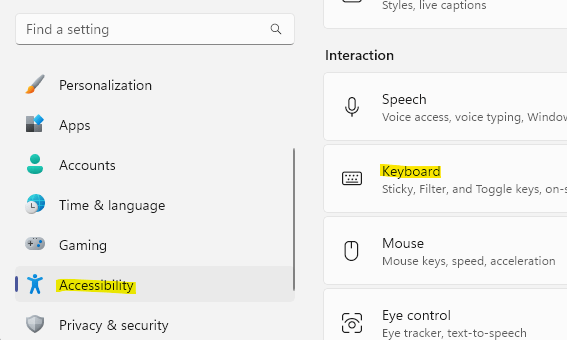
第 4 步:接下来,在键盘设置窗口中,转到窗格的右侧并查找Filter keys。
现在,将其旁边的拨动开关向左移动以将其关闭。
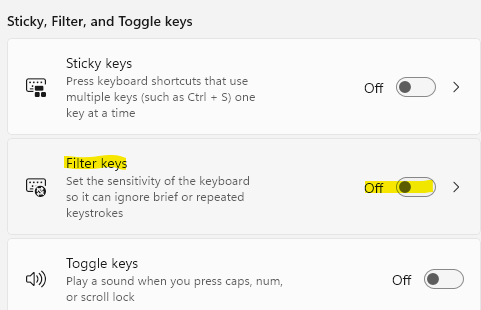
现在,退出设置窗口并尝试使用键盘上的退格键,它现在应该可以正常工作了。
终于介绍完啦!小伙伴们,这篇关于《如何修复退格键仅删除 Windows 11 上的一个字母问题》的介绍应该让你收获多多了吧!欢迎大家收藏或分享给更多需要学习的朋友吧~golang学习网公众号也会发布文章相关知识,快来关注吧!
-
501 收藏
-
501 收藏
-
501 收藏
-
501 收藏
-
501 收藏
-
414 收藏
-
219 收藏
-
111 收藏
-
130 收藏
-
491 收藏
-
320 收藏
-
403 收藏
-
461 收藏
-
265 收藏
-
210 收藏
-
182 收藏
-
465 收藏
-

- 前端进阶之JavaScript设计模式
- 设计模式是开发人员在软件开发过程中面临一般问题时的解决方案,代表了最佳的实践。本课程的主打内容包括JS常见设计模式以及具体应用场景,打造一站式知识长龙服务,适合有JS基础的同学学习。
- 立即学习 543次学习
-

- GO语言核心编程课程
- 本课程采用真实案例,全面具体可落地,从理论到实践,一步一步将GO核心编程技术、编程思想、底层实现融会贯通,使学习者贴近时代脉搏,做IT互联网时代的弄潮儿。
- 立即学习 516次学习
-

- 简单聊聊mysql8与网络通信
- 如有问题加微信:Le-studyg;在课程中,我们将首先介绍MySQL8的新特性,包括性能优化、安全增强、新数据类型等,帮助学生快速熟悉MySQL8的最新功能。接着,我们将深入解析MySQL的网络通信机制,包括协议、连接管理、数据传输等,让
- 立即学习 500次学习
-

- JavaScript正则表达式基础与实战
- 在任何一门编程语言中,正则表达式,都是一项重要的知识,它提供了高效的字符串匹配与捕获机制,可以极大的简化程序设计。
- 立即学习 487次学习
-

- 从零制作响应式网站—Grid布局
- 本系列教程将展示从零制作一个假想的网络科技公司官网,分为导航,轮播,关于我们,成功案例,服务流程,团队介绍,数据部分,公司动态,底部信息等内容区块。网站整体采用CSSGrid布局,支持响应式,有流畅过渡和展现动画。
- 立即学习 485次学习
